小鱼重装系统后Win8.1错误代码:0xd00000bb解决方法
更新时间:2016-09-30 09:52:49
作者:
小鱼重装系统后Win8.1错误代码:0xd00000bb解决方法?简介:部分网友有提到使用本站的完美一键装机一键重装Win8.1和Win10装好用然后试着想使用商店功能,使用微软账户登陆切提示错误代码:0xd00000bb那么要怎么去解决呢?下面小编详细解答下。
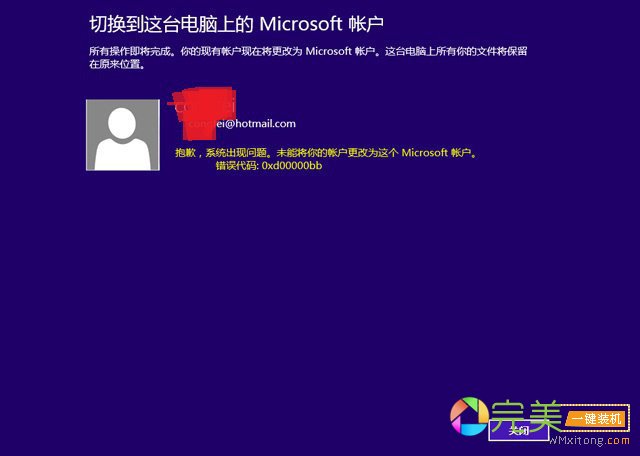
错误代码:0xd00000bb解决步骤
其实,要解决这个错误的方法很简单,只需要注册一个Microsoft账户或新建一个本地账户,即可解决。具体操作如下:
1. 在win8.1或者win10的桌面,按【windows+C】快捷键,在弹出菜单中点击【设置】,找到右下方的【更改电脑设置】,进入电脑设置窗口,点击左侧的【账户】选项,点击【其他账户】然后点【添加账户】,输入已申请好的microsoft帐户(或新建本地账户),稍等片刻即可完成。
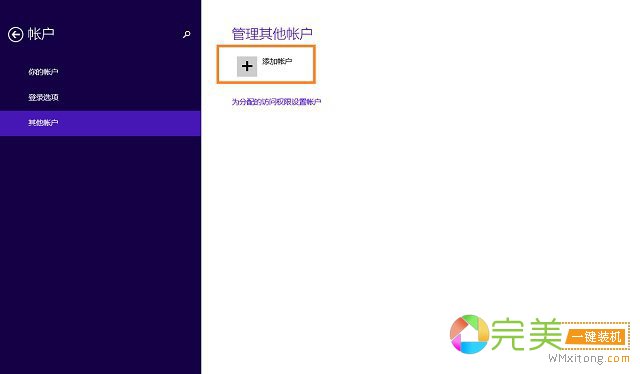
下面是输入Microsoft帐户登录或不使用Microsoft帐户登录都可以如下图所示:
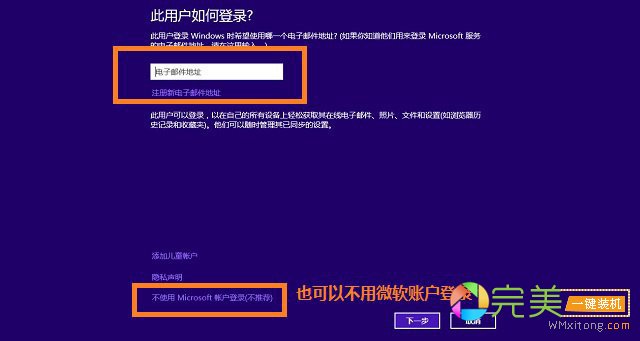
2. 接下来打开应用商店,点击应用软件“安装”按钮,会提示输入microsoft帐户(或本地账户)用户名及密码,验证通过后就能下载安装了。
3. 也可注销本地账户,切换到刚才添加的microsoft帐户,输入该账户密码后,首次登录系统配置需要几分钟才能进入开始屏幕,然后进入“应用商店”找到自己需要下载的应用软件,下载安装即可。
4.如果上述方法不行的话,可以在本地新建一个账户。然后重启并使用这个账户登陆,然后再输入Microsoft账户即可解决此类问题。
系统重装相关下载
系统重装相关教程
重装系统软件排行榜
重装系统热门教程
- 系统重装步骤
- 一键重装系统win7 64位系统 360一键重装系统详细图文解说教程
- 一键重装系统win8详细图文教程说明 最简单的一键重装系统软件
- 小马一键重装系统详细图文教程 小马一键重装系统安全无毒软件
- 一键重装系统纯净版 win7/64位详细图文教程说明
- 如何重装系统 重装xp系统详细图文教程
- 怎么重装系统 重装windows7系统图文详细说明
- 一键重装系统win7 如何快速重装windows7系统详细图文教程
- 一键重装系统win7 教你如何快速重装Win7系统
- 如何重装win7系统 重装win7系统不再是烦恼
- 重装系统win7旗舰版详细教程 重装系统就是这么简单
- 重装系统详细图文教程 重装Win7系统不在是烦恼
- 重装系统很简单 看重装win7系统教程(图解)
- 重装系统教程(图解) win7重装教详细图文
- 重装系统Win7教程说明和详细步骤(图文)




